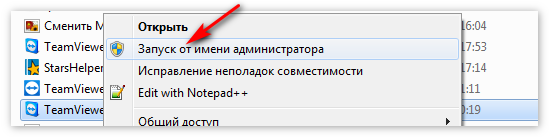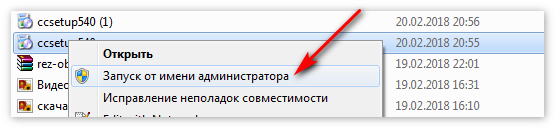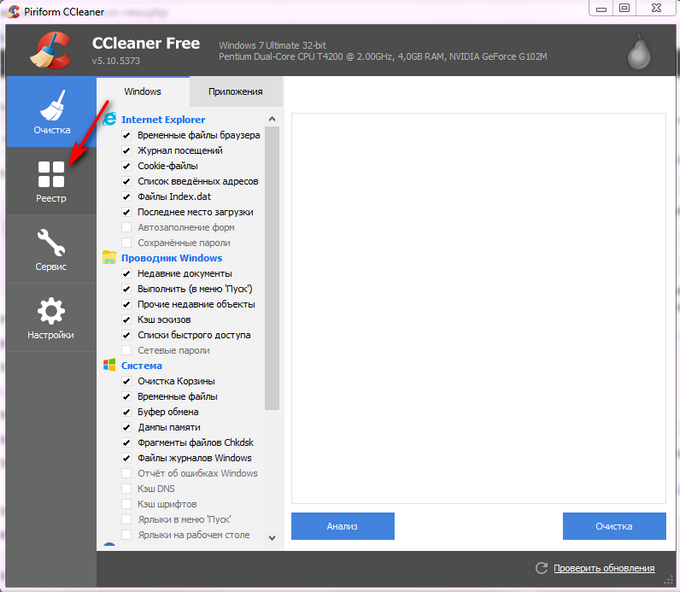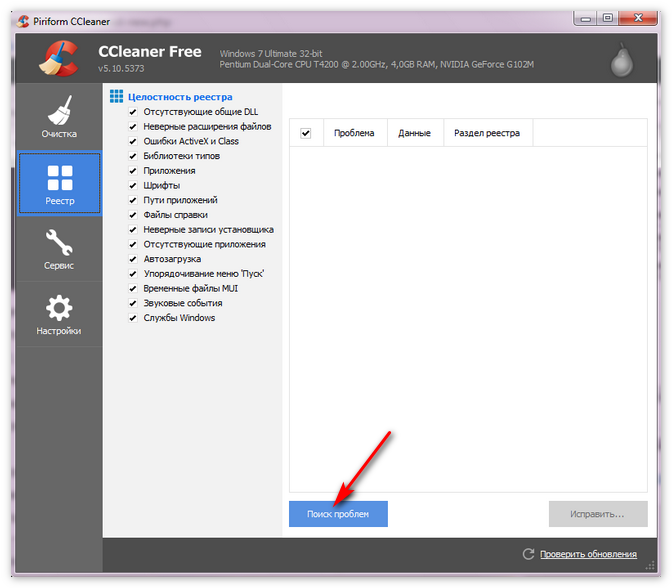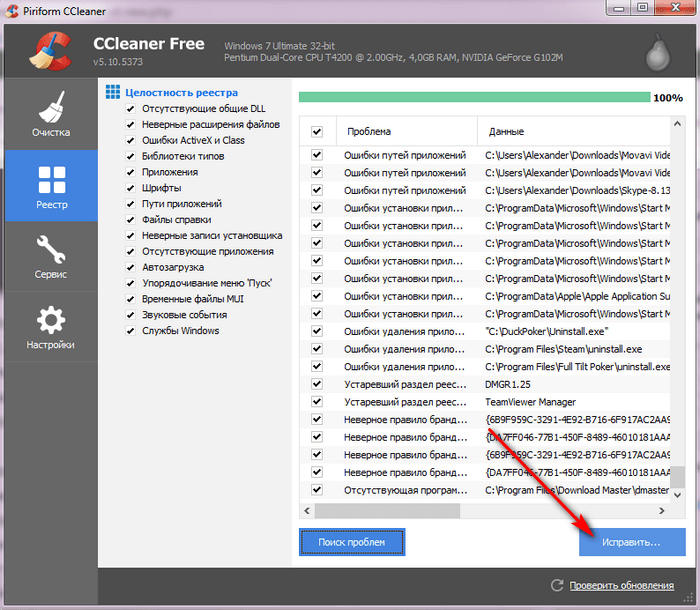TeamViewer – это эффективный инструмент для удаленной демонстрации экрана ПК, а также оказания технической поддержки через интернет. И всем программа хороша, но иногда у пользователей не получается ее нормально установить, из-за назойливой ошибки, которая появляется в процессе инсталляции. Что делать если Teamviewer не устанавливается? Давайте в этом разберемся.
Оглавление:
Почему во время установки возникает ошибка и как от нее избавиться
Неприятное сообщение «Rollback framework could not be, initialized installation» возникающее при инсталляции, появляется из-за неправильно распределенных прав доступа в системе. О способах решения этой проблемы читайте ниже.
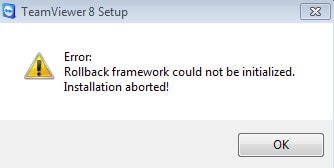
Способ 1: Запуск установщика с правами администратора
Чтобы программа установилась, запустите инсталлятор с правами администратора:
- Щелкните по ярлыку установщика ТимВивер правой кнопкой мышки.

- В выпадающем меню выберете пункт «Запустить от имени администратора».

- Далее следуйте инструкции программы.
Если это не помогло, то причина того почему не устанавливается Тим Вивер может быть в некорректных записях системного реестра и большом количестве «мусора» на жестком диске. О том, как от него можно избавиться читайте далее.
Способ 2: Очистка реестра от накопившегося мусора
Чтобы подготовить систему к установке TeamViewer, воспользуйтесь простой и эффективной утилитой CCleaner. С ее помощью можно буквально в пару кликов избавиться от всех ошибок в реестре, удалить весь ненужный хлам, который за долгое время накопился в системных папках и сделать многое другое:
- Сперва скачиваем утилиту с сайта разработчика.

- Когда утилита будет загружена, установите ее с правами администратора.

- Запустите Ккляйнер и во вкладке слева выберете раздел «Реестр».

- Перейдя в раздел, нажмите на кнопку «Поиск проблем».

- После того как CCleaner проанализирует проблемы, имеющиеся на ПК в данный момент, нажмите на «Исправить».

- Дождитесь завершения процесса.
- Также настоятельно рекомендуется удалить весь мусор с компьютера. Это делается в меню «Очистка».
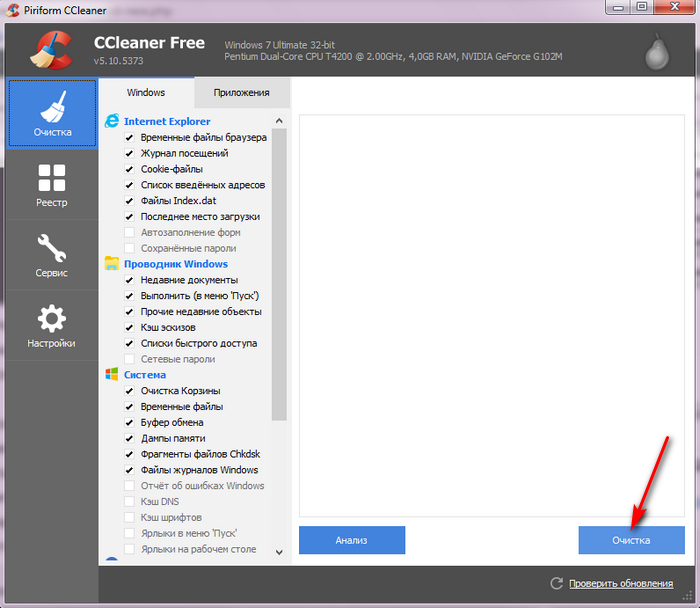
Вот и все, теперь Windows подготовлена. Можно смело начинать пользоваться ТимВивером. Кстати, чтобы избежать возможного появления ошибок в случае переустановки программы, рекомендуется во время ее удаления также почистить записи в реестре и убрать весь мусор с жесткого диска. Сделать это можно вручную или воспользовавшись одной из предназначенных для этих целей утилит, о которой мы написали выше.
Способ 3: Установка последней версии NET Framework
Для корректной работы ТимВивера и его установка, требуются наличие в операционной системе определенных библиотек. Самой главной из которых является NET Framework. Для установки необходимых компонентов выполните следующие действия:
- Загрузите установщик с сайта Microsoft.

- Запустите его, примите лицензионное соглашение и выберете «Установить»
После того как установка будет завершена, не забудьте перезагрузите компьютер.
Что делать если ничего не помогает
Вы сделали все что написано выше, но при установке Teamviewer все еще выдает ошибку? В таком случае, рекомендуется воспользоваться ее портативной версией, которая не требует предварительной установки и может использоваться с любого USB-носителя. Скачать ее можно отсюда.
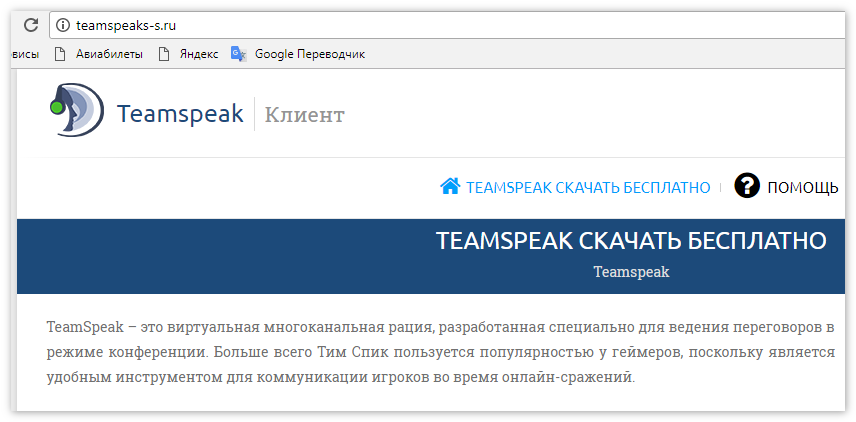
Стоит отметить, что некоторым portable-версия может показаться более удобной. Ее удобно иметь с собой на флешке и при необходимости оказывать удаленную поддержку с любого компьютера. Таким образом, полноценный ТимВивер всегда будет у вас в кармане.
Она не создает записей в реестре во время работы. Никаких своих «следов» в виде файлового мусора она также не оставляет. Удобно и практично.
Заключение
На этом все. Мы рассмотрели все способы устранения неполадок, возникающих при инсталляции TeamViewer. Если не получается справиться с проблемой, возможно дело в операционной системе и недостаточности компонентов. А может в используемой вами учетной записи Windows и вовсе нет прав администратора?